Cómo desactivar el modo seguro en Android con facilidad
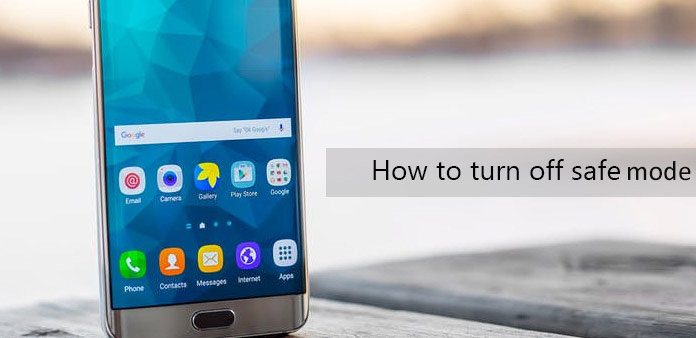
El modo seguro es una función valiosa para teléfonos Android, aunque puede causar algunos problemas. Si un teléfono Android está infectado por malware o virus, la única manera de iniciarlo es en modo seguro. Pero más personas quieren desactivar el modo seguro en tiempo de paz, en parte porque sacará todas las aplicaciones de la ecuación. Eso significa que no puede usar ninguna aplicación en el teléfono Android en modo seguro. Hay varias maneras de salir del modo seguro. Identificaremos y compartiremos los mejores métodos para deshabilitar el modo seguro en diferentes situaciones y para volver a utilizar su teléfono como siempre.
Parte 1. Por qué un teléfono Android está en modo seguro
El modo seguro en Android es similar a la característica homóloga en Windows. Es posible que esté familiarizado con el modo seguro de Windows, que despojará al sistema operativo de las funciones básicas e ignorará todo lo que haya instalado.
En general, cuando algo malo sucedió en tu teléfono, Android se pondrá en modo seguro. Una aplicación, por ejemplo, falla, una función del sistema se vuelve loca o el sistema operativo es atacado por malware.
En realidad, algunas operaciones incorrectas también podrían provocar un modo seguro accidentalmente.
En una palabra, el modo seguro está diseñado para mantener su teléfono inteligente funcionando en un entorno peligroso. Pero si su teléfono no está en peligro, simplemente le impide disfrutar de todas las funciones de su teléfono Android.
Parte 2. Cómo desactivar el modo seguro
En esta parte, le mostraremos varios métodos para desactivar el modo seguro en Android. Le recomendamos encarecidamente que comience con el primer método, porque es la manera más simple y segura. Si el primero no funciona, puedes probar el segundo método.
Método 1: arranque en caliente
Esta es la forma más fácil de salir del modo seguro en Android. De esta manera podría resolver varios problemas de mal funcionamiento simplemente.
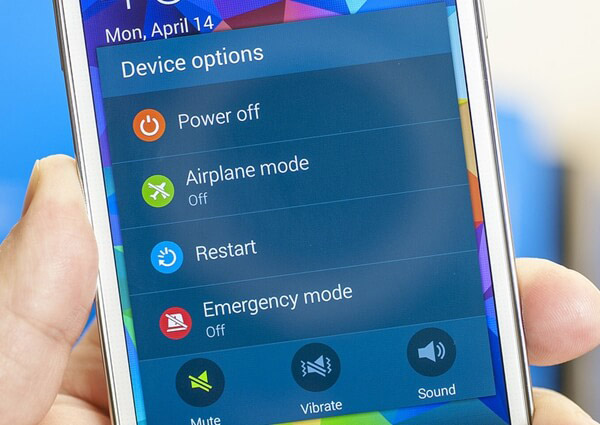
Mantén presionada la tecla de encendido, que normalmente está en el lado derecho o izquierdo de tu teléfono.
Cuando aparece el menú, debe tocar el Reanudar or reiniciar opción. Si su teléfono solo muestra Apagado en la lista del menú, puede saltar directamente al método 2.
Entonces su teléfono Android hará el resto por sí mismo. Espere unos minutos, su teléfono se encenderá y funcionará normalmente.
Si el teléfono no se inicia automáticamente, deberá mantener presionada la tecla de encendido nuevamente para encenderlo manualmente.
Método 2: Restablecimiento suave
Si el método de arranque en caliente no sale del modo seguro en Android, puede lograrlo con un restablecimiento parcial. Este método no es complicado ni perjudicial para sus archivos personales.
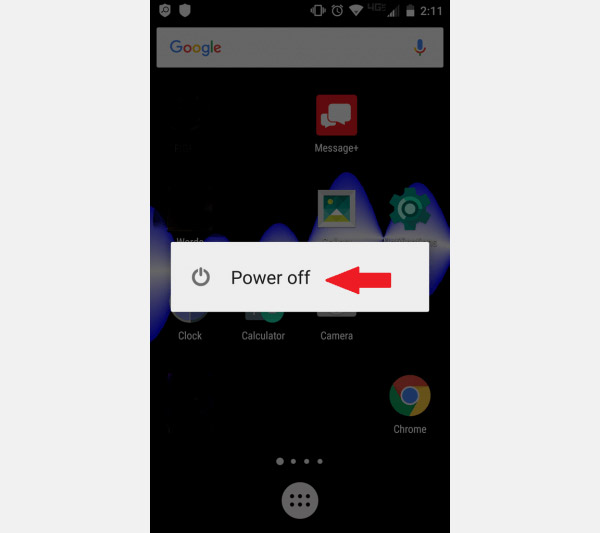
Mantenga presionado el botón de encendido hasta que aparezca el menú.
Elija apagar en la lista de menú para apagar todo el sistema operativo.
20 segundos después, mantenga presionada la tecla de encendido hasta que aparezca el logotipo de la marca del teléfono inteligente. Cuando su teléfono se encienda por completo, descubrirá que el modo seguro está desactivado.
Método 3: cortar toda la energía
Si los métodos anteriores no pueden salir del modo seguro en el teléfono Android, este puede ser efectivo.

Apaga tu teléfono Android.
Abra la carcasa posterior y extraiga la batería si es posible.
Desenchufa la tarjeta SIM de la ranura.
Espere unos segundos y vuelva a enchufar la tarjeta SIM en la ranura correctamente.
Coloque la batería en el lugar correcto y cierre la carcasa trasera.
Encienda el teléfono Android para verificar si apaga el modo seguro con éxito.
Método 4: desinstala aplicaciones
Si el modo seguro se enciende después de instalar o abrir una aplicación, puede intentar desinstalar esta aplicación para solucionar este problema. A veces, no estamos seguros de qué aplicación conduce al modo seguro. Luego puedes desinstalar todas las aplicaciones que instalaste recientemente.
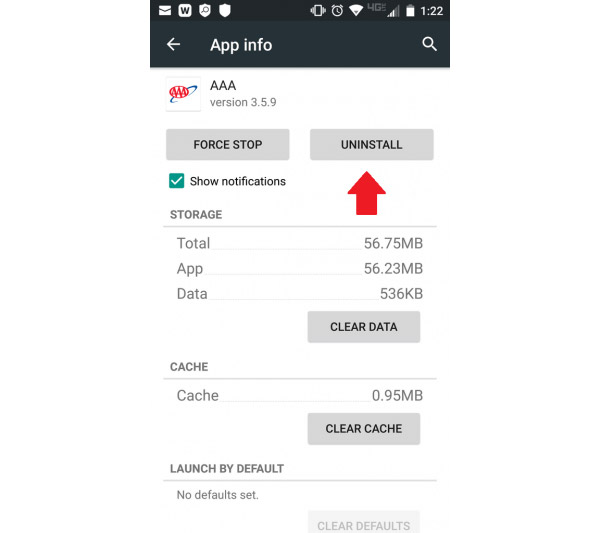
Desbloquee su teléfono Android y vaya a Ajustes aplicación con un icono de engranaje. Puedes encontrarlo en la pantalla de notificación.
Elige Apps or Aplicaciones en la lista del menú para abrir la pantalla del administrador de aplicaciones.
Toca la aplicación que instalaste recientemente y luego presiona el Desinstalar botón para eliminarlo de su teléfono Android.
Repita el paso 3 para limpiar otras aplicaciones.
Después de limpiar todas las aplicaciones nuevas, puede reiniciar el teléfono Android y hacer que funcione normalmente.
Método 5: Limpie la caché de todo el teléfono
Los métodos que compartimos anteriormente son más simples y fáciles de operar. Si aún no desactivan el modo seguro, lo siguiente funcionará. Pero seguirlo es más complicado.
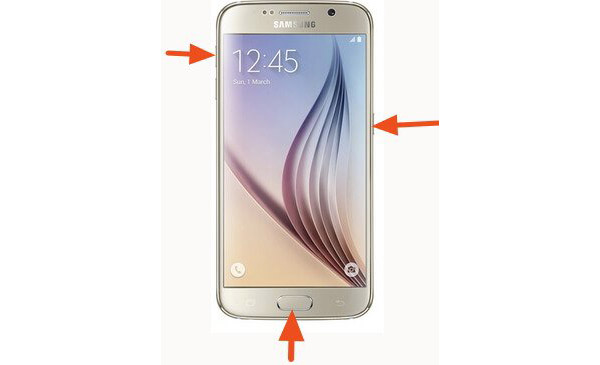
Ejecutar modo de recuperación
Apague su teléfono Android y mantenga presionadas las teclas de encendido y volumen simultáneamente. Para teléfonos Android de diferentes marcas, los diseños clave son diferentes. En los teléfonos Samsung, por ejemplo, debe mantener el volumen arriba, las teclas de inicio y de encendido al mismo tiempo. Una vez que aparezca el logotipo de la marca, libere estas claves.
Limpiar el caché
Ubique a la borrar partición de memoria caché opción por volumen arriba y abajo y actívela con la tecla de encendido.
Siga las instrucciones en pantalla para reiniciar su teléfono Android y desactivar el modo seguro.
Método 6: Restablecer a fábrica
Esa es la solución definitiva para desactivar el modo seguro en Android. También es el método más arriesgado; porque eso significa que todos los datos y configuraciones personales se borrarán de este teléfono.
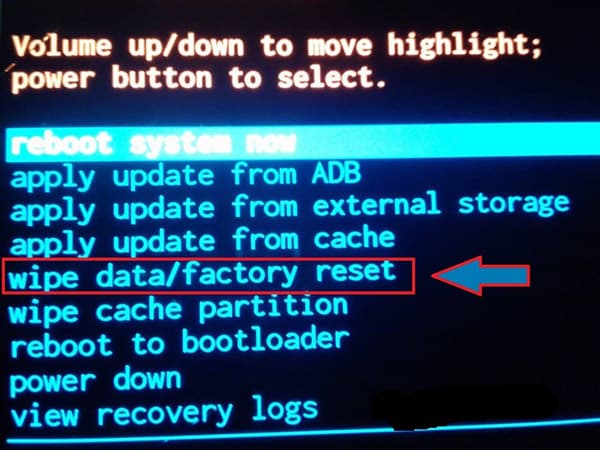
Ir al modo de recuperación
mover a Reset de fábrica or Eliminar todos los datos de usuario opción presionando la tecla de volumen y evocando la función con la tecla de encendido.
Lea la exención de responsabilidad cuidadosamente y presione Reiniciar telefono si estás listo
Cuando se complete el proceso, toque Reiniciar sistema ahora para reiniciar su teléfono Android.
De esta forma, no solo se desactiva el modo seguro, sino que también se eliminan todas las aplicaciones y datos personales de terceros. Por lo tanto, es posible que necesite una herramienta para recuperar datos. Puedes probar Tipard Android Data Recovery. Podría recuperar datos perdidos o eliminados, como contactos, mensajes, fotos y otros archivos tanto en la memoria como en la tarjeta SD. Además, le permite decidir qué archivos recuperar.
Conclusión
En este artículo, compartimos varias formas de desactivar el modo seguro en Android y organizarlos de fácil a difícil, de seguro a arriesgado. Para ser sincero, deberías poder salir del modo seguro simplemente reiniciando tu teléfono Android. Puede tratar otros métodos como medida de respaldo. De todos modos, con los métodos presentados en este artículo, puede salir del modo seguro de manera efectiva. Y si tiene que desinstalar aplicaciones, borrar el caché o restablecerlo a la fábrica, correrá el riesgo de pérdida de datos personales. ¡No te preocupes! Tipard Android Data Recovery podría ayudarte a recuperar cualquier dato en tu teléfono Android fácilmente.







